
Від створення важливих звітів та клієнтських документів до виробництва маркетингових матеріалів та презентацій, принтер відіграє важливу роль у забезпеченні комунікації та оптимізації бізнес-процесів. Отже, правильна робота принтера стає невід’ємним аспектом будь-якого ділового середовища.
У цій статті ми докладно розповімо про те, що робити, якщо принтер "припинено" і він не друкує. Розглянемо основні причини, з яких може бути призупинена робота друкувального пристрою та запропонуємо свої рекомендації щодо усунення проблеми.
Причини статусу «Припинено»
- Перервалося з'єднання. Принтер підключається до комп'ютера двома кабелями. Першим йде струм від електромережі, іншим встановлюється програмне з'єднання. Другий кабель може бути USB або Ethernet. Зв'язок може бути бездротовим через Wi-Fi.
- Увімкнувся автономний режим принтера. Він може активуватися апаратом самостійно або за командою користувача. У такому режимі принтер пише «Зупинено» і не друкує, але може використовуватися як копіювальна техніка без використання комп'ютера (якщо БФП).
- Друк припинено. Функція актуальна, коли на друк надіслано дуже великий файл і користувач хоче контролювати його виведення на папір, але роботу доводиться зупиняти через необхідність відлучитися, заправити картридж або виконати інші дії.
- Відсутність чорнила. У моделях принтерів з датчиком контролю рівня чорнила друк зупиняється автоматично, коли барвник досягає мінімальної позначки.
- Застрягання у лотку. Причиною призупинення може бути папір, що застряг у лотку подачі або сторонній предмет, що потрапив усередину.
- Переповнилася черга друку. При великих обсягах друку накопичується багато завдань у черзі. Коли їх кількість сягає критичної позначки, може статися зависання черги.
- Для мережного пристрою дозволено статус SNMP. При несправності апарат переходить у режим «Призупинення» або «Простоює». Якщо вимкнути функцію, апарат відновить свою роботу.
Що робити для виправлення ситуації
Якщо причина неякісного з'єднання, для відновлення друку достатньо перевірити всі шнури та кабелі.
- Вимкніть техніку від мережі.
- Від'єднайте шнур USB або Ethernet.
- Огляньте проводи щодо пошкоджень. Якщо вони погнулися, були пригнічені меблями або мають інші дефекти, дроти потрібно замінити.
- Знову під'єднайте кабелі.
- Увімкніть апарат.
Якщо підключення є бездротовим, перевірте якість сигналу. Перезавантажте модем або роутер.
Щоб зняти зупинку в налаштуваннях на комп'ютері, зайдіть в панель керування одним із методів нижче.
- Заходьте до «Пуску». Вибираєте «Панель управління»-«Обладнання та звук»-«Пристрої та принтери».
- Одночасно затискаєте кнопки Windows+R. У вікні швидкого запуску прописуєте команду "control printers".

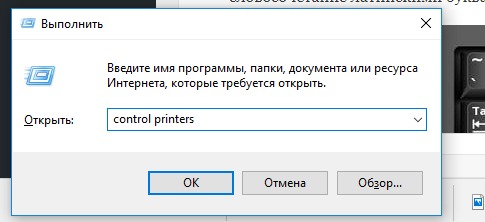
У списку вибираєте модель свого пристрою і клікаєте по ньому правою кнопкою миші. У контекстному меню натисніть «Перегляд черги друку».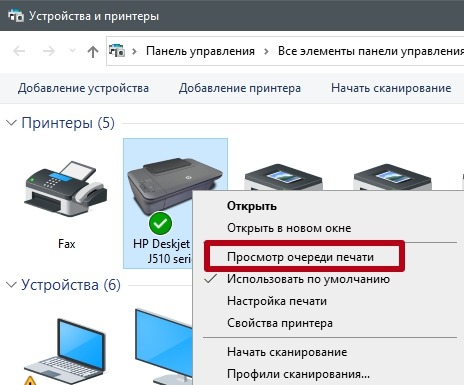
Відкриваєте пункт «Принтер» та перевіряєте галочки навпроти рядків «Працювати автономно», «Зупинити друк». Якщо пункти позначені, галочки потрібно забрати.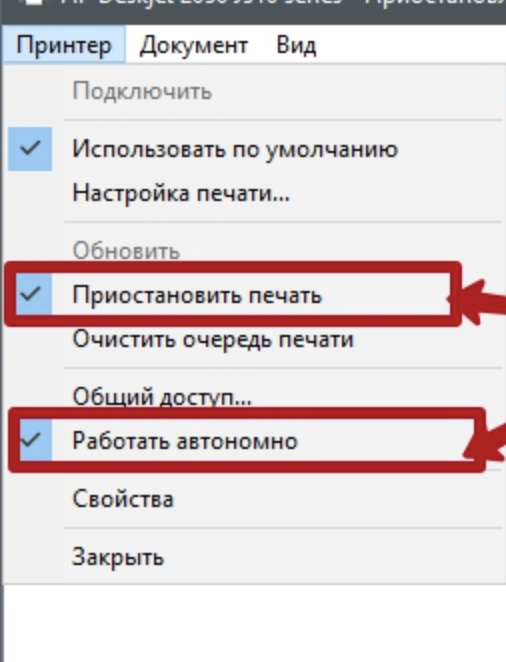
Якщо пристрій припинив роботу через зависання черги, щоб виправити ситуацію, потрібно в меню «Принтер» клацнути на «Очистити чергу друку». Також можна по черзі клацати на кожне завдання ПКМ та вибирати команду «Скасувати». Коли всі документи будуть повністю видалені, можна знову запустити роздрук.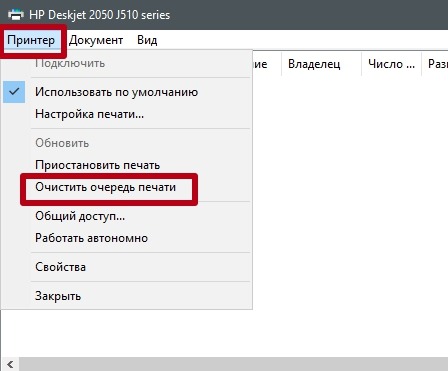
Якщо принтер самовільно перемикається в режим «Автономна робота», хоча жодних видимих причин немає і всі налаштування в нормі, потрібно завантажити та встановити оновлення для своєї серверної операційної системи. Їх можна завантажити з оф. сайту Windows. При періодичному виникненні подібних проблем рекомендується підвищити швидкість обробки файлів шляхом дефрагментації жорсткого диска. Незайвим буде перевстановлення драйверів на друкарську техніку. Старий драйвер потрібно видалити, а новий завантажити з офіційного сайту виробника.
Припинено роботу мережевого принтера
Щоб повернути робочий стан принтера, яким користуються мережею, спробуйте вимкнути службу SNMP у його властивостях.
- Виберіть «Властивості принтера»
- Перейдіть до закладки «Порти».
- Виберіть відзначений галочкою порт.
- Клацніть на «Налаштувати порт».
- Щоб змінити статус, заберіть галочку біля «Стан SNMP дозволено».
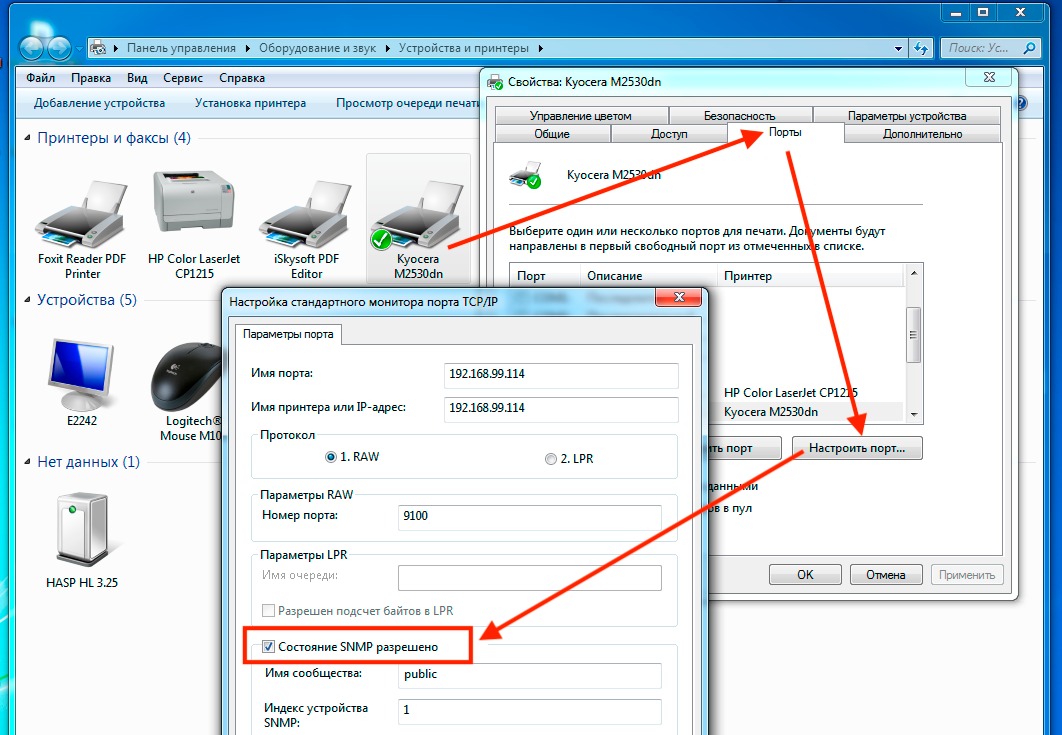
- Перезавантажте мережу та комп'ютер.
- Перевірте, чи змінився статус.
- Спробуйте надрукувати текст.

 Цей товар знаходиться на складі нашого партнера! Наявність та термін доставки уточнюйте у
менеджера. Після поступлення ціна може відрізнятися!
Цей товар знаходиться на складі нашого партнера! Наявність та термін доставки уточнюйте у
менеджера. Після поступлення ціна може відрізнятися!
Ви можете стати першим!